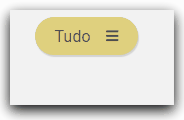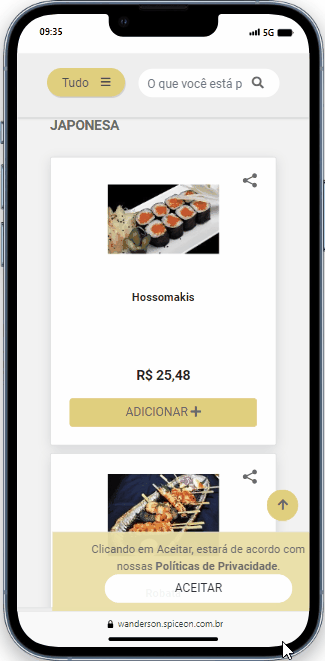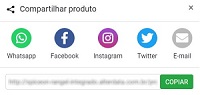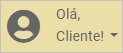Esta área, ou seja, o site de vendas da sua loja virtual Spice On, será acessada pelos seus clientes, onde eles farão seus próprios pedidos.
Forma de Exibição dos Produtos
Para escolher como quer visualizar os produtos, siga os passos:
- Acesse a loja virtual Spice On.
- Clique em Ordenação para definir se os produtos serão ordenados alfabeticamente de A-Z / Z-A ou Menor preço / Maior preço.
(Opcional) Clique em ou para escolher a forma de exibição dos itens.
Desta forma você pode determinar a exibição por Grade de produtos ou Lista de produtos.
Fazer seus Pedidos
Para que seus clientes façam seus pedidos na sua loja virtual Spice On, eles devem seguir os passos:
Acesse a loja virtual Spice On.
- Clique em Entrar para logar com seu Usuário e Senha de cliente.
Escolha como deseja localizar no cardápio o produto que você quer incluir no pedido.
Você também pode clicar no menu dos grupos de produtos ao lado.
Adicione o produto ao seu pedido.
Caso o produto tenha Perguntas do Spice vinculadas, você fará seus pedidos de forma direcionada.
Assim, você deixa claro, por exemplo:- 'Qual o ponto da carne que você prefere?';
- 'Quais opções de acompanhamentos deseja?';
- entre outras.
Lembrando que as perguntas são previamente definidas pelo proprietário do estabelecimento; você, cliente, apenas as responde conforme sua preferência.
Nelas podem estar definidas quantidade máxima de itens selecionados, itens obrigatórios para uma combinação ou a possibilidade de alguns itens serem gratuitos.
Você pode dar zoom nas imagens do produto que você deseja.
- Clique em Adicionar.
- Informe a quantidade.
- (Opcional) Preencha alguma observação para o pedido.
(Opcional) Inclua ou remova ingredientes.
Clique em Adicionar para avançar.
Os itens serão lançados na área Meu pedido, tela suspensa a direita.
Caso ela se feche, passe o cursor do mouse sobre o no canto superior direito.
Por ela você pode Editar ou Remover observações dos itens. Duplicar lançamentos de itens será muito útil para lançar um mesmo item várias vezes ou limpar seu carrinho de pedido.
- Clique em Continuar Pedido.
Escolha a forma de entrega:
Receber em casa
- Marque o seu endereço para a entrega.
- Caso ainda não possua o endereço em para entrega cadastrado:
- Clique em Novo Endereço.
Preencha as informações do endereço onde o seu pedido deve ser entregue.
Informe também um ponto de referência para facilitar a entrega do seu pedido.
- (Opcional) Clique em Gerenciar endereços para fazer possíveis manutenções (Edição/Exclusão) nos endereços cadastrados.
Retirar na loja
Selecione esta opção caso queira retirar o seu pedido no próprio estabelecimento.
Clique em Avançar para você selecionar a forma de pagamento.
Precisa de troco?
Caso necessite de troco, siga os passos:
- Selecione a opção Preciso de troco.
- Informe o valor para o qual o seu troco deve ser concedido.
Clique em Avançar.
Se necessário, nesta etapa você também pode alterar o endereço de entrega, a forma de pagamento ou acrescentar alguma observação adicional ao pedido.
(Opcional) Marque a opção Quero meu CPF na nota.
(Opcional) Informe o código do cupom de desconto, caso possua algum.
Clique em Finalizar pedido.
Pronto! Você já pode acompanhar as etapas em que seu pedido se encontra. Agora o pedido será enviado para o Delivery do Spice para que o administrador do estabelecimento confirme o pedido e prossiga com o fluxo, por atualizar as etapas (status) do pedido.
O seu pedido será cancelado caso o tempo espera para a aprovação expire. Esse tempo é determinado na Área Administrativa, no campo Tempo de espera para pedido expirar das Configurações Gerais.
Entrar em Contato com o Estabelecimento
Para que os clientes da sua loja virtual Spice On entrem em contato com a administração da sua loja virtual Spice On eles devem seguir os passos:
- Acesse o site do estabelecimento, da loja virtual Spice On.
- Faça o login na sua conta.
- Clique em Contato.
- Preencha o motivo do seu contato.
Clique em Enviar.
Consultar Meus Pedidos
Para que os clientes da sua loja virtual Spice On consultem os pedidos realizados, eles devem seguir os passos:
- Acesse o site do estabelecimento, da loja virtual Spice On.
- Faça o login na sua conta.
- Selecione a opção Meus Pedidos.
- Clique em para consultar os detalhes do pedido.
Atualizar Senha
Para que os clientes da sua loja virtual Spice On atualizem suas próprias a senha de acesso, eles devem seguir os passos:
- Acesse o site do estabelecimento, da loja virtual Spice On.
- Faça o login na sua conta.
- Selecione a opção Trocar Senha.
- Informe a nova senha.
- Confirme a nova senha.
- Clique em Salvar.
Atualizar Cadastro
Para que os clientes da sua loja virtual Spice On atualizem as informações cadastrais em suas próprias contas, eles devem seguir os passos:
- Acesse o site do estabelecimento, da loja virtual Spice On.
- Faça o login na sua conta.
- Selecione a opção Dados Pessoais.
- Altere as informações cadastrais.
- Clique em Salvar.
Atualizar Endereços
Para que os clientes da sua loja virtual Spice On atualizem os endereço de entrega em suas próprias contas, eles devem seguir os passos:
- Acesse o site do estabelecimento, da loja virtual Spice On.
- Faça o login na sua conta.
- Selecione a opção Endereços.
- Altere as informações cadastrais.
- Clique em Salvar.